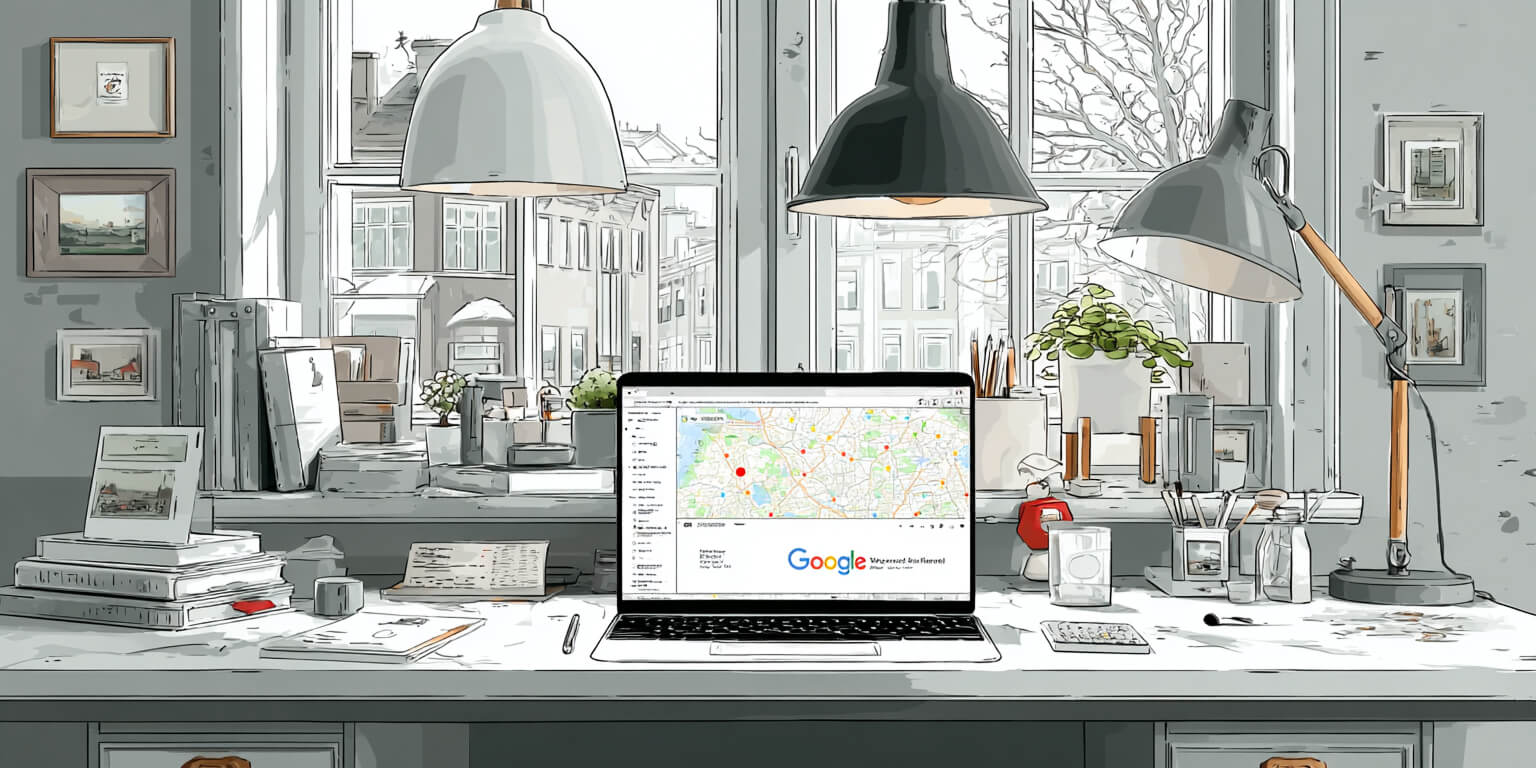Если вы хоть раз пробовали вставить карту Google на сайт или в приложение, то точно видели сообщение, что нужен специальный ключ. Именно он открывает доступ к сервисам и позволяет показывать карты на страницах проекта, строить маршруты или находить адреса. То есть без него карты просто не заработают. В этой статье разберём пошаговый гайд, как получить API-ключ для Google Maps, зачем он нужен и какие моменты стоит учитывать.
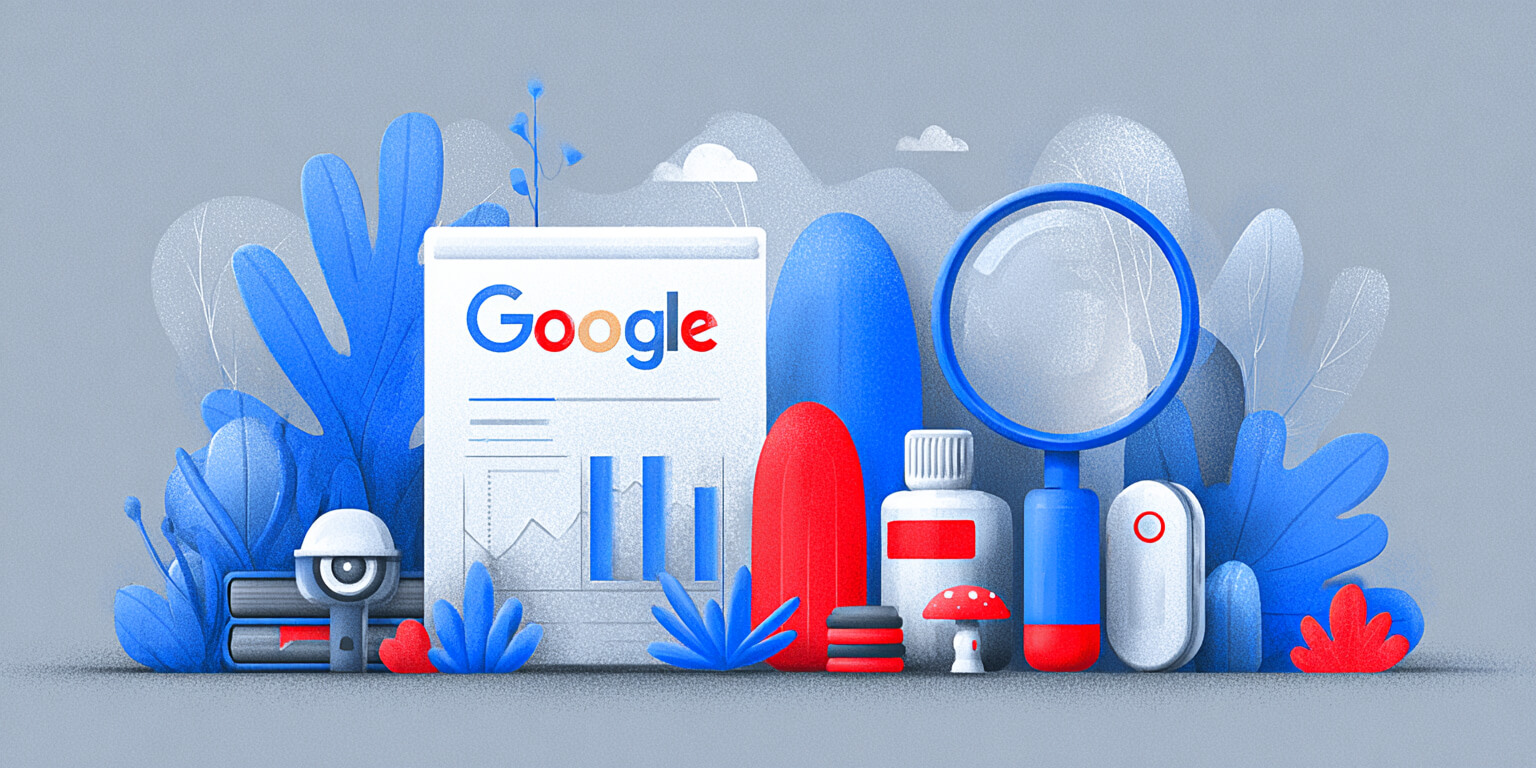
Что такое API-ключ Google Maps и зачем он нужен
API-ключ – это своего рода пароль, который вы получаете от Google, чтобы ваш сайт или приложение могли пользоваться интерактивной картой. С его помощью система понимает: “Окей, это именно этот проект, ему можно показывать карты, считать маршруты или искать адреса”.
Чтобы было понятнее, представьте, что вы поставили на дверь домофон. Гость набирает код и дверь открывается. Так же работает и API-ключ: без него вход к сервисам Google Maps будет закрыт.
Зачем он нужен:
- Отслеживает, кто и сколько раз обращается к сервису;
- Позволяет контролировать расходы, чтобы счёт не стал сюрпризом;
- Защищает ваш проект от стороннего использования ключа.
Поэтому даже если на тестовой странице карта вроде бы работает и без ключа, в реальном проекте он обязателен. Если планируете создать сайт, не забудьте про API-ключ – карта с адресом всегда добавляет доверия бизнесу.
Пошаговая инструкция по получению Google Maps API-ключа
Чтобы не запутаться в настройках, команда веб-студии QuatroIT собрала простой гайд с шагами и скриншотами. Пройдя его последовательно, вы сможете создать собственный ключ и подключить карты к своему сайту или приложению без лишних трудностей.
Шаг 1. Войдите в свой Google аккаунт
Для начала вам понадобится учётная запись Google. Если её ещё нет, вы можете её создать, это займёт несколько минут и абсолютно бесплатно. У большинства пользователей аккаунт уже есть (например, для Gmail или YouTube), так что просто войдите и переходите дальше.
Шаг 2. Перейдите на Google Maps Platform
Далее откройте сайт Google Maps Platform (https://mapsplatform.google.com/) и нажмите кнопку Get Started (Начать). После этого система автоматически перенаправит вас в Google Cloud Console, где происходит вся работа с ключами и настройками.
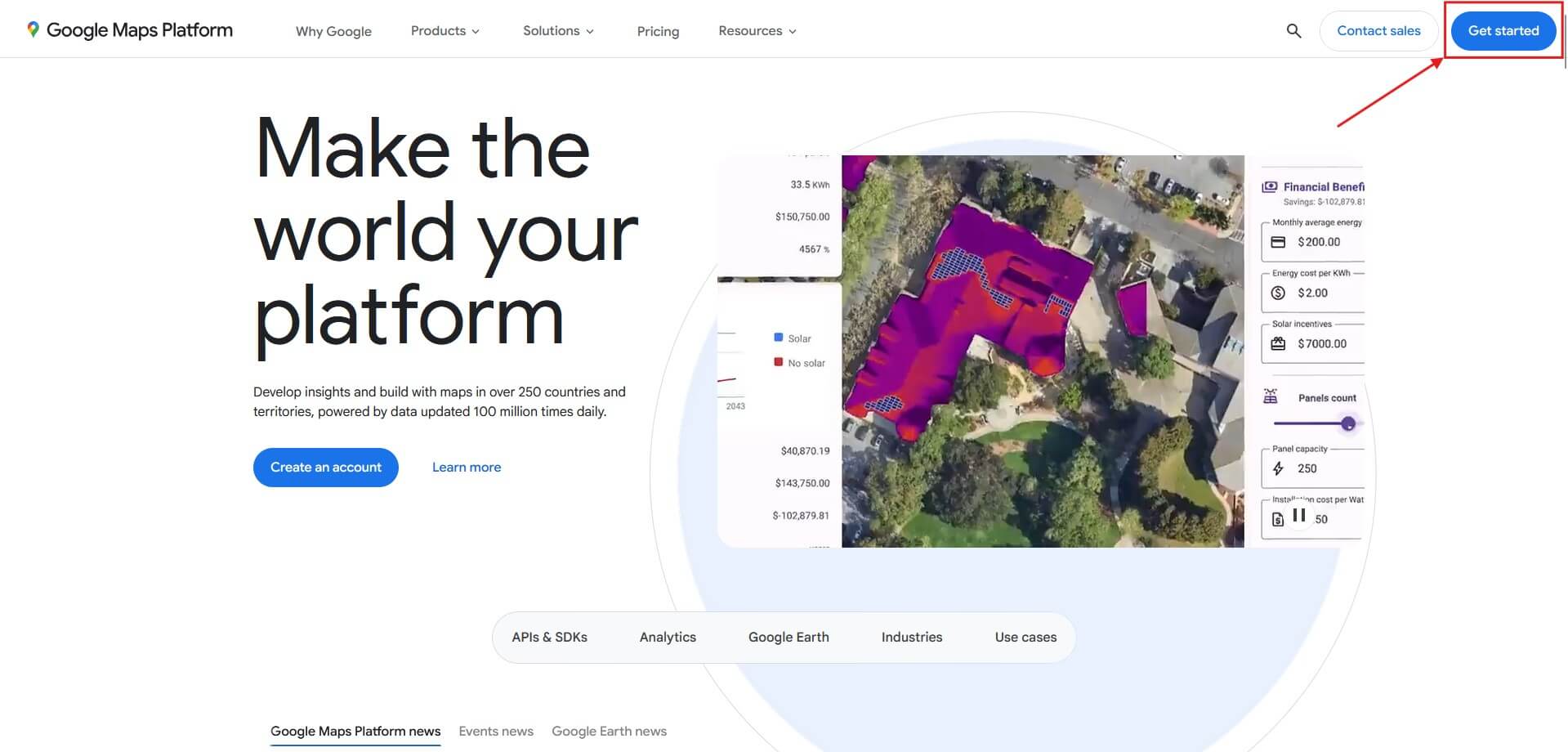
Примечание. В некоторых случаях перед переходом к консоли появляется дополнительное окно с кнопкой Finish account setup (Завершить настройку аккаунта). Просто нажмите её и двигайтесь дальше.

Шаг 3. Заполните данные аккаунта и подтвердите платёжную карту
Выберите страну (например, Ukraine) и согласитесь с условиями использования сервиса. После этого нажмите Agree & continue (Согласиться и продолжить), чтобы перейти дальше.
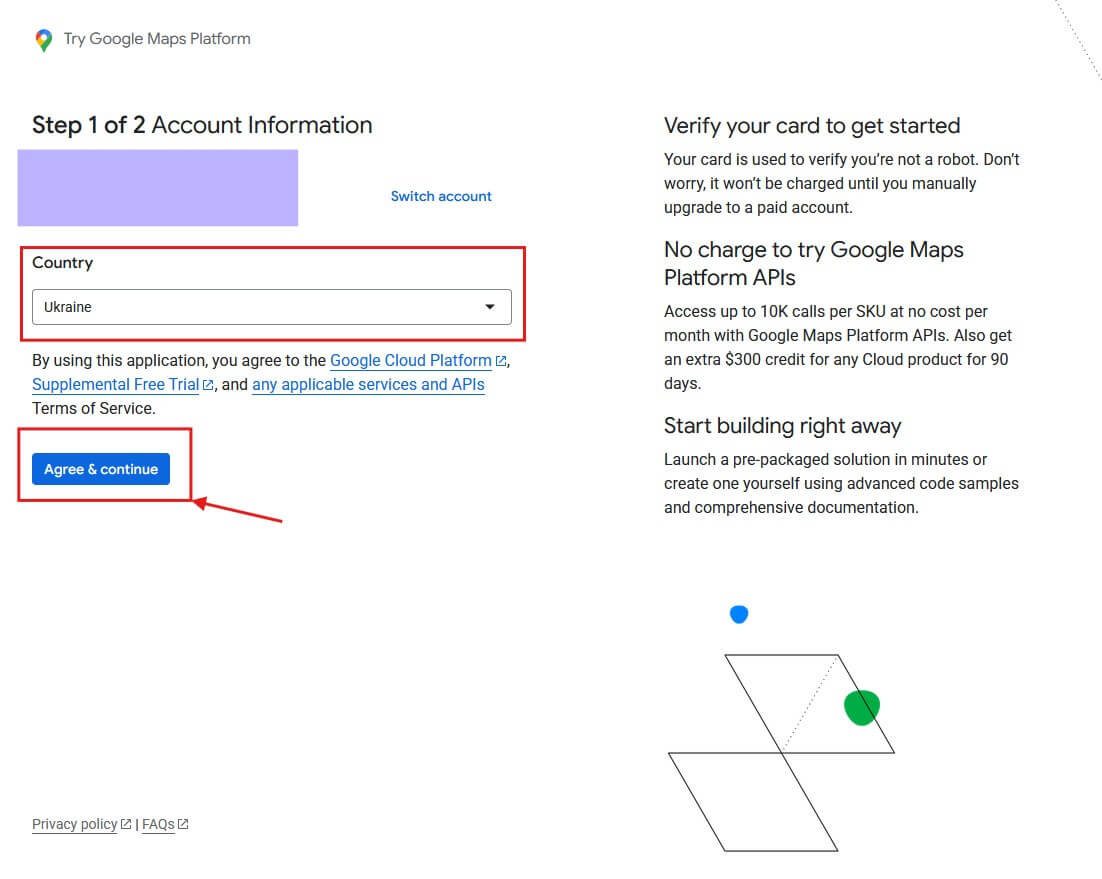
Далее система попросит добавить банковскую карту. Это нужно для проверки аккаунта и запуска Google Maps Platform. Не волнуйтесь, автоматического списания средств не будет. Обычно сервис блокирует небольшую сумму (например, 1 доллар) для проверки, но она сразу возвращается обратно на баланс. При добавлении карты можно использовать Visa или Mastercard. Однако Google иногда отклоняет Visa, поэтому на практике лучше сразу использовать Mastercard – так процесс пройдёт быстрее и гарантированно без сбоев.
В процессе подтверждения платёжных данных система попросит заполнить профиль оплаты. Тут ничего сложного:
- Account type оставляем как Individual (физическое лицо).
- Tax status выбираем Personal.
Это стандартные настройки для большинства пользователей. Если вы подключаете сервис как компания, тогда уже можно выбрать бизнес-параметры и заполнить реквизиты вашей организации, но для обычных сайтов и приложений достаточно варианта Personal.
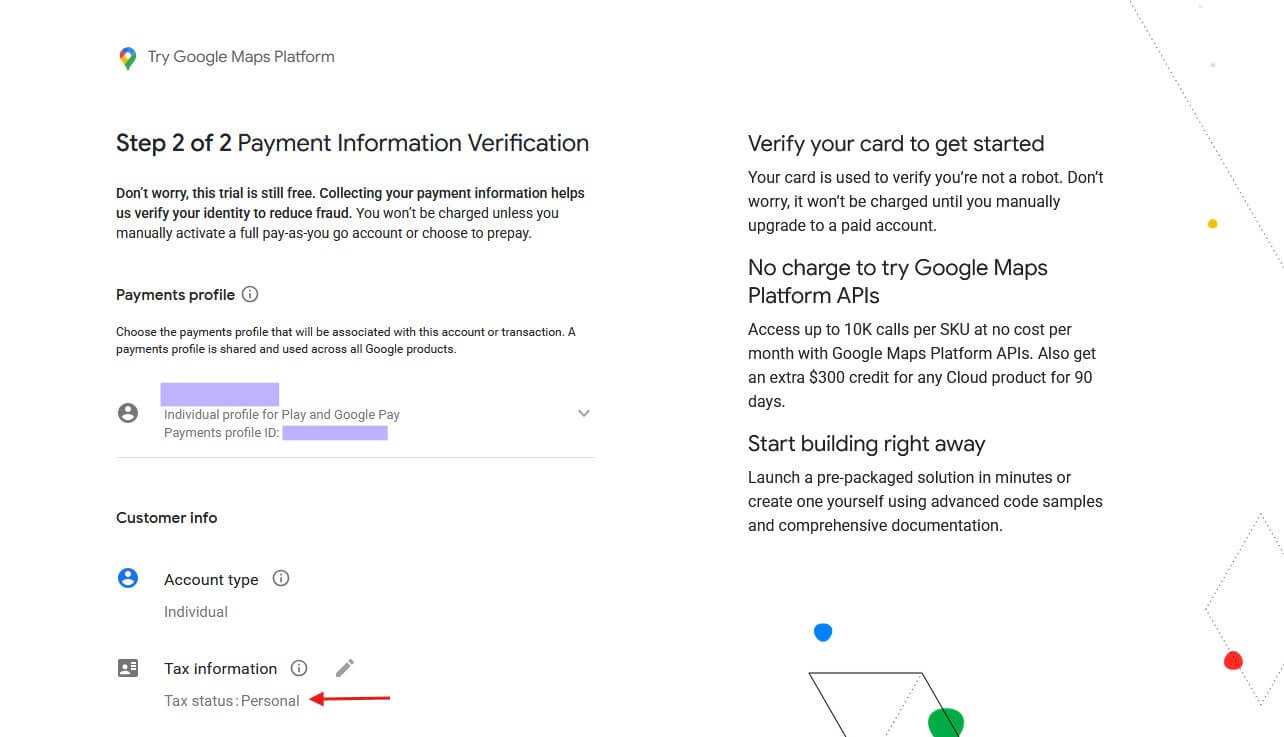
После того как вы ввели свои данные (имя, адрес, город и почтовый индекс) и добавили карту, нажмите кнопку Start free (Начать бесплатно). Это завершит создание платёжного профиля и активирует доступ к Google Maps Platform.
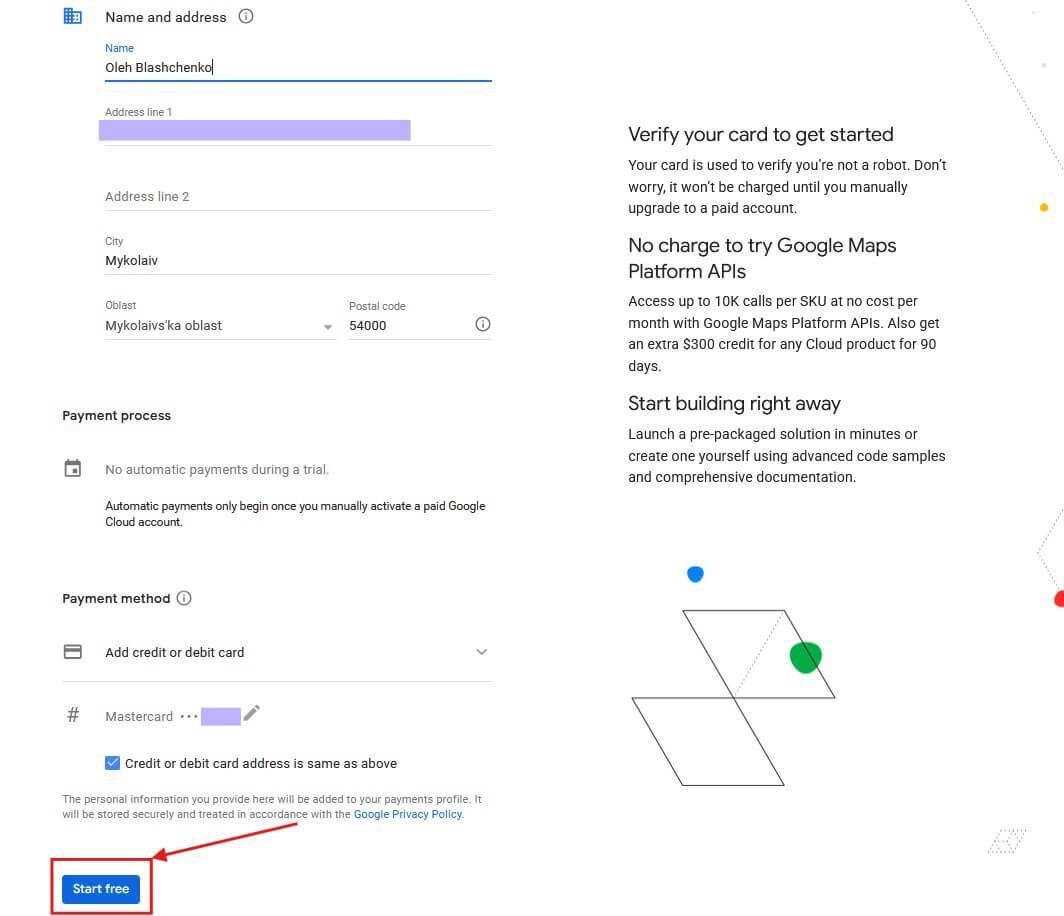
Шаг 4. Получите ваш API-key
После активации аккаунта Google предоставляет бонус – $300 кредита и 90 дней бесплатного пользования сервисами. Этого вполне достаточно, чтобы протестировать интеграцию и понять, какие именно API вам нужны в работе. После того как бесплатный кредит будет исчерпан, система предложит обновить аккаунт, чтобы открыть полный доступ ко всем сервисам Google Cloud.
На этом же этапе появится окно с сгенерированным для вас Google Maps API ключом. Скопируйте его и сохраните в надёжном месте. Он нужен для подключения карты к вашему сайту или приложению.
Обратите внимание на галочку “Enable all Google Maps APIs for this project”. Если вы планируете использовать только отдельные сервисы (например, карты и геокодирование), лучше снять отметку и активировать нужные API вручную. Но на этом этапе можно оставить всё как есть.
После нажатия кнопки Go to Google Maps Platform вы попадёте в консоль, где можно управлять ключами и всеми настройками проекта.
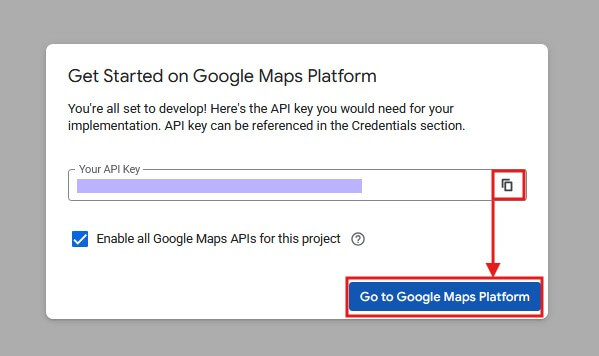
Шаг 5. Настройте безопасность вашего API-ключа
Как только вы получили ключ, система сразу предложит защитить его от стороннего использования. Это важный этап, ведь без ограничений любой, кто найдёт ваш ключ, сможет им воспользоваться, а расходы будут списаны с вашего аккаунта.
В окне “Protect your API key” в поле Select restriction type выберите способ ограничения:
- Websites (HTTP referrers) – ключ будет работать только на ваших доменах;
- IP addresses – доступ возможен только с конкретных серверов;
- Android/iOS apps – использование ключа только в указанном приложении.
Если вы интегрируете карту на сайт, достаточно выбрать Websites и вписать адрес вашего домена (например, https://quatroit.com/). Это гарантирует, что ключ не заработает на чужих ресурсах.
После внесения данных нажмите Restrict key (Ограничить ключ), чтобы применить настройки.
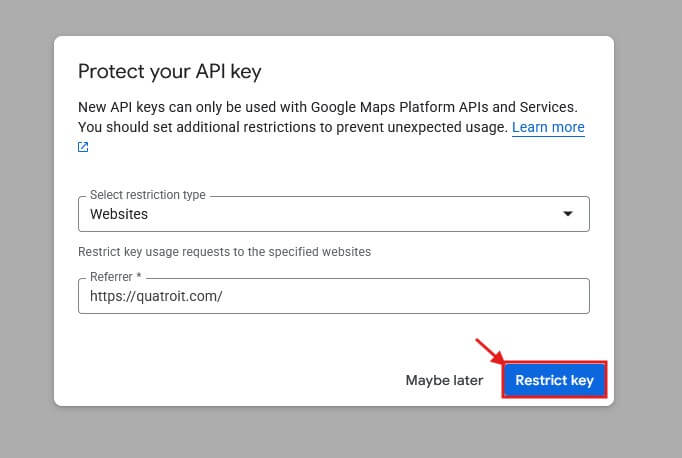
Как защитить свой API-ключ:
- Используйте ограничения по доменам или IP-адресам. Так ключ не сможет применить сторонний сайт или сервер.
- Не оставляйте ключ открытым в исходном коде без защиты (например, в публичных репозиториях).
- Если вы тестируете проект – создавайте временные ключи и удаляйте их после завершения.
- Регулярно проверяйте использование ключа в консоли Google, чтобы вовремя заметить подозрительную активность.
- При необходимости обновляйте ключи (создание нового и отключение старого), чтобы снизить риски утечки.
Шаг 6. Просмотр и управление вашим API-ключом
После завершения настроек вы попадаете в раздел Keys & Credentials. Именно здесь отображаются все созданные ключи, их параметры и доступные действия. При необходимости можно нажать Show key, чтобы скопировать ключ, изменить ограничения или удалить его.
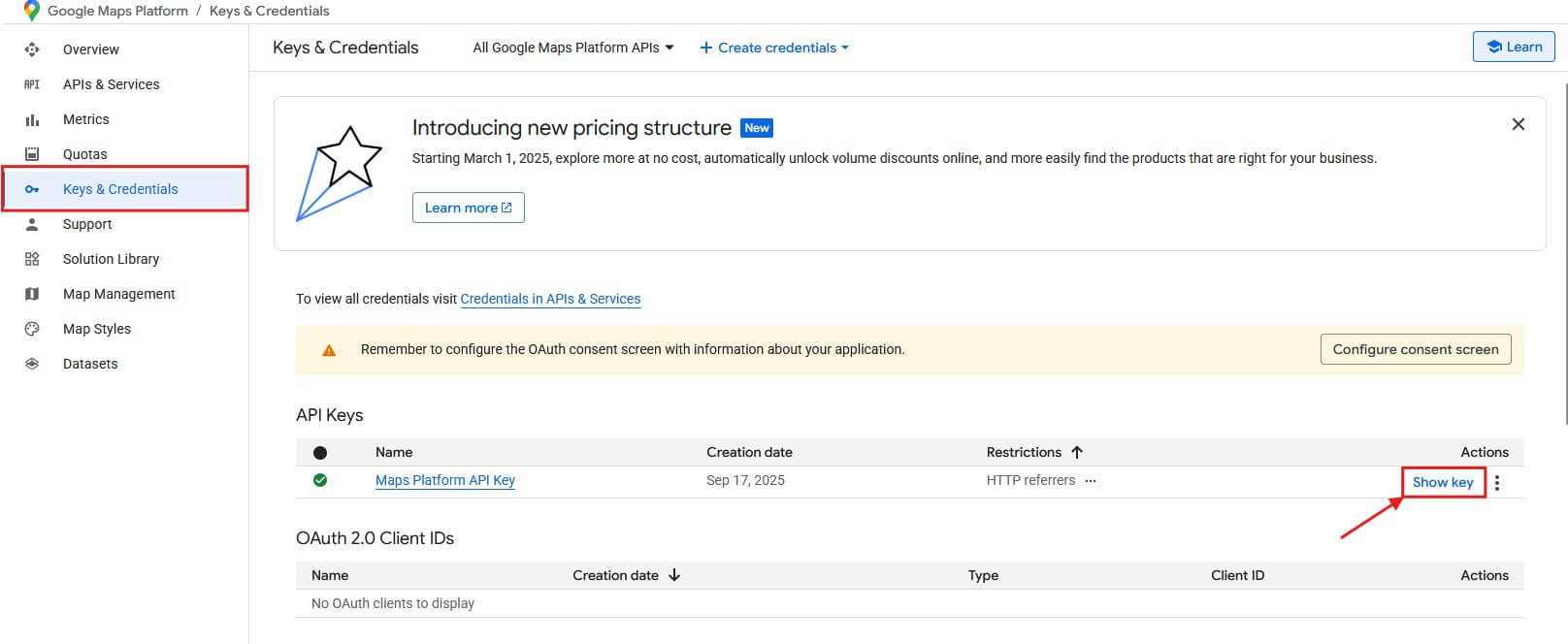
Поздравляем! Теперь у вас есть рабочий Google Maps API-ключ. В дальнейшем его нужно передать разработчику, вставить в код сайта или использовать в CMS через соответствующий модуль интеграции. Это заключительный шаг, после которого карты Google заработают в вашем проекте.
Аудиоверсия статьи в формате подкаста
У вас нет времени читать или смотреть видео? Слушайте подкаст:
Типичные ошибки при создании API ключа
Во время настройки ключа можно столкнуться с разными сообщениями об ошибках. Мы собрали несколько самых распространённых из них:
| Ошибка | Причина | Как исправить |
|---|---|---|
| InvalidKeyMapError | Ключ не валиден или удалён | Скопируйте актуальный ключ из Google Cloud Console |
| ApiNotActivatedMapError | Нужный API не активирован | Включите необходимый сервис в консоли |
| RefererNotAllowed | Домен или IP указаны неправильно | Проверьте ограничения и добавьте правильные данные |
Эти ошибки решаются буквально за несколько минут. Если же проблема другая, советуем проверить логи в Google Cloud Console.
Часто задаваемые вопросы при настройке и интеграции Google Maps
Во время работы с Google Maps API у пользователей часто возникают одинаковые вопросы. Ниже мы собрали ответы на самые популярные из них, чтобы вы могли быстро найти решение.
Нет, биллинг-аккаунт обязателен. Google просит карту для подтверждения, но автоматических списаний не происходит.
Да, можно. Однако для безопасности и удобства лучше создавать отдельный ключ под каждый проект.
Отключите его в консоли Google Cloud и создайте новый. Это самый быстрый и безопасный способ избежать расходов.
Формальных ограничений нет. Вы можете создавать несколько ключей и использовать их для разных сайтов или сред (тестовой или рабочей).
Обновлять его не нужно, он действует бессрочно. Но рекомендуется периодически делать ротацию ключей для дополнительной безопасности.
Проверьте, не исчерпан ли бесплатный лимит или нужные API в консоли не активированы. В большинстве случаев проблема именно в этом.
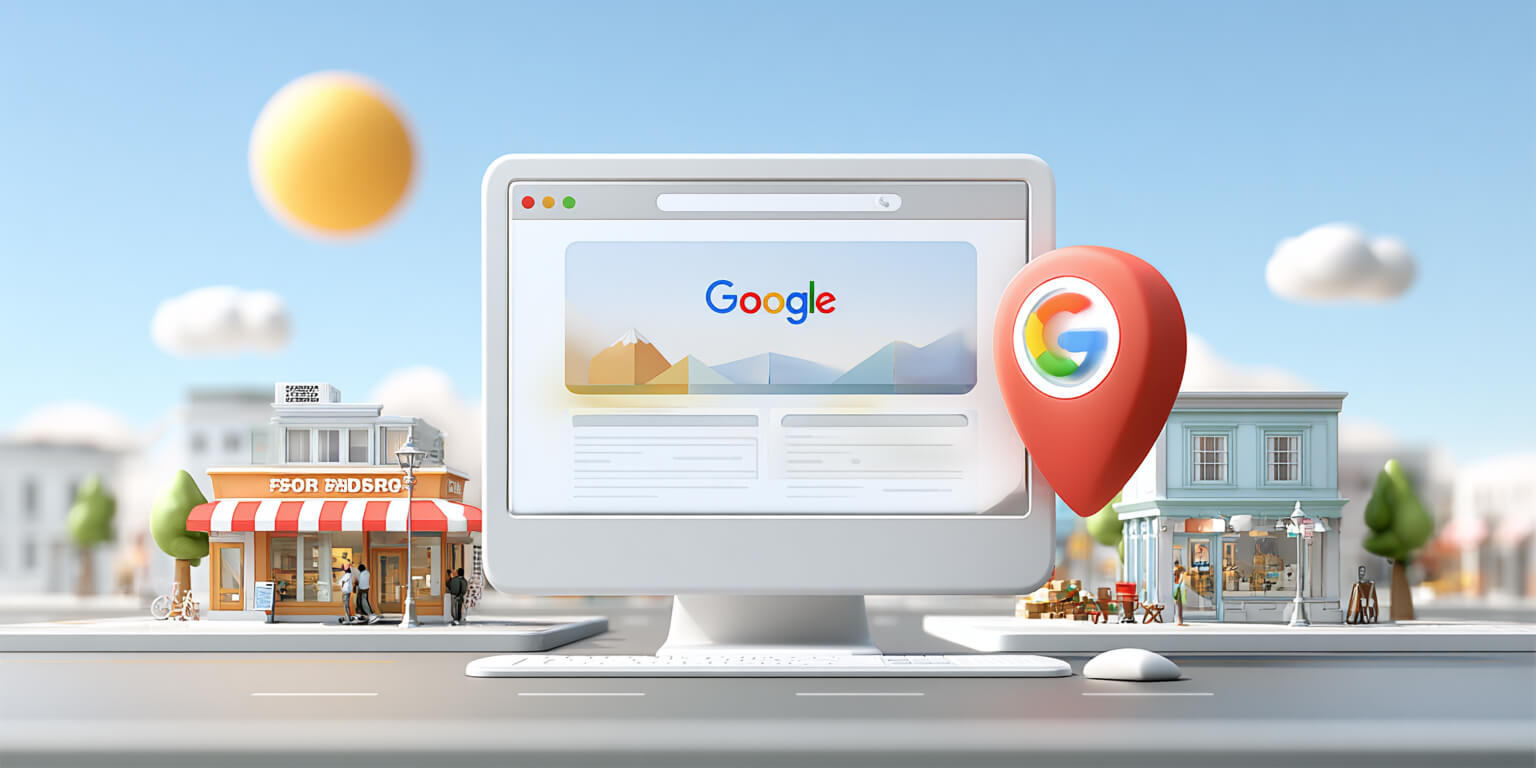
Чек-лист перед запуском
Чтобы интеграция работала без сбоёв, перед запуском проекта в продакшн проверьте несколько важных моментов:
- Созданный ключ сохранён в безопасном месте.
- Активированы все нужные API.
- Настроены ограничения для безопасности (домен, IP или приложение).
- Подключён биллинг-аккаунт и установлены бюджетные уведомления.
- Карта протестирована на тестовом сайте или в приложении.
Если все эти пункты выполнены, вы можете быть уверены, что API будет работать стабильно и без лишних рисков для бюджета.
Получить и настроить API-ключ для Google Maps совсем несложно, если следовать инструкциям. Но даже в самых простых вещах иногда нужна поддержка. Именно поэтому наша веб-студия QuatroIT всегда открыта для клиентов. Мы создаём современные сайты, консультируем и помогаем на всех этапах развития бизнеса в интернете.